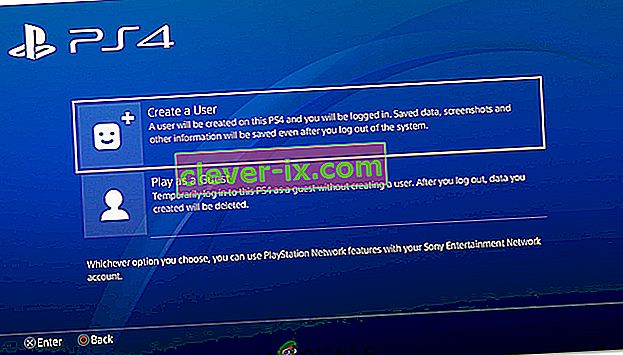Včasih je enostavno odpraviti kodo napake, ki jo prejmete na konzoli ali v nekaterih drugih napravah, ki jih imate. Vendar včasih ni kaj dosti iskati, saj naprava ne vsebuje veliko informacij o napaki.
Ta brezimna koda napake se pogosto pojavlja na konzolah PlayStation 4 in se prikaže skupaj s sporočilom »Prišlo je do napake«. Ta napaka se ponavadi pojavi med zagonom PS4, običajno na začetku, ko se poskušate prijaviti v svoj profil PSN ali med nastavitvami nekaterih nastavitev. Za popolno odpravo te napake sledite spodnjim metodam.
1. rešitev: Preverite svoj račun PSN
Če se želite izogniti tej kodi napake in pridobiti dostop do nekaterih stvari, ki jih prej niste mogli uporabiti, boste morali preveriti svoj e-poštni naslov, s katerim ste nastavili PS4. Ta težava se ponavadi zgodi uporabnikom, ki so pravkar kupili svojo konzolo in so jo pohiteli odpreti, ne da bi najprej preverili svoj račun PSN. Sledite spodnjim korakom, da to odpravite.
- Odprite e-poštno aplikacijo v računalniku ali s svojim najljubšim brskalnikom. Prijavite se v e-poštni račun, s katerim ste nastavili svoj račun PSN.
- Poskusite poiskati e-pošto iz PlayStation, ki vas poziva, da potrdite svoj e-poštni naslov in kliknete povezavo, ki so vam jo verjetno poslali.

Opomba: Če je od vašega ustvarjanja računa PSN minilo veliko časa, je povezava v e-poštnem sporočilu, ki so vam ga poslali, morda potekla in morda boste morali zahtevati dodatnega, tako da se prijavite na njihovo spletno mesto in na spletnem mestu kliknete gumb Znova pošlji e-pošto.
2. rešitev: ustvarite nov račun z drugačnim e-poštnim naslovom
Ker nekateri uporabniki preprosto niso mogli preveriti svojega računa zaradi določenih težav s strežniki PSN, bi bila logična rešitev preprosto ustvariti drug račun in namesto njega uporabiti tega. Če ste pravkar kupili konzolo, to ne bi smelo biti veliko, saj ne boste izgubili napredka in skoraj zagotovo boste popravili kodo napake. Kljub temu obvezno pravočasno preverite ta novi račun.
- Zaženite svoj PS4 in se pomaknite do New User >> Create User ali User 1 na zaslonu za prijavo PlayStation.
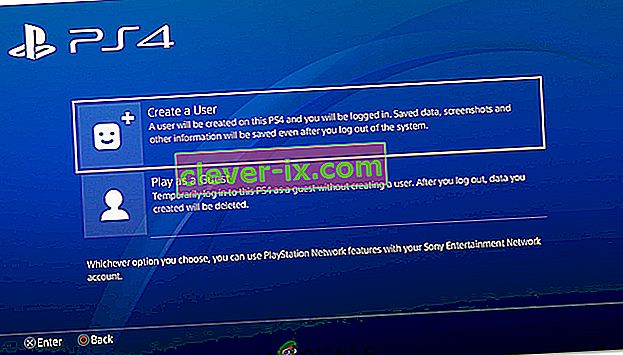
- To bi moralo ustvariti lokalnega uporabnika na samem PS4 in ne na računu PSN.
- Izberite Naprej >> Novo v omrežju PlayStation? Ustvari račun> Prijavi se zdaj.
- Če izberete Preskoči, lahko izberete avatar in ime za svojega lokalnega uporabnika in takoj igrate brez povezave. Pojdite na svoj avatar na domačem zaslonu PS4, če se želite pozneje prijaviti za PSN.
- Če prvič uporabljate ta PS4, pojdite v Profil uporabnika 1 na začetnem zaslonu PS4 in vnesite svoje podatke in nastavitve ter na vsakem zaslonu izberite Naprej.
- Če ste mlajši od 18 let, ko vnesete svoj rojstni dan, boste ustvarili lokalnega uporabnika za igranje brez povezave in boste morali pozvati odraslo osebo, da račun odobri pozneje.
- Ne navajajte zgodnejšega datuma rojstva, ker podajanje napačnih podatkov nasprotuje pogojem uporabe PSN.
- Če ste starejši od 18 let in želite v trgovini PlayStation Store uporabiti svojo kreditno ali debetno kartico, se prepričajte, da se naslov, ki ga vnesete tukaj, ujema z naslovom za izstavitev računa.
- Prepričajte se, da imate dostop do vnesenega e-poštnega naslova, ker ga boste morali preveriti.
- Ustvarite spletni ID in vnesite svoje ime in priimek. Vaš spletni ID je vaše javno vidno ime, ki ga bodo videli drugi uporabniki na PSN.
- Izberite nastavitve skupne rabe, prijateljev in sporočil (trije zasloni). Ti so samo za vaš račun; ne vplivajo na to, kaj bodo videli drugi uporabniki PS4.
- Če ste mlajši od 18 let, se ustvarjanje računa tu konča in lahko prosite odraslo osebo, da se prijavi s svojim računom, da dovoli dostop do PSN, ali igrate brez povezave, dokler tega ne storijo.
- Preverite svoj e-poštni naslov in kliknite povezavo za preverjanje. Če niste prejeli e-pošte za preverjanje računa, preverite mape z vsiljeno in neželeno pošto.
- Če ga še vedno ne najdete, izberite Pomoč, če želite spremeniti svoj e-poštni naslov, ali nas prosite, da ponovno pošljemo e-pošto. Izberite Prijava s Facebookom, da povežete svoj račun PSN in Facebook ali Naredite to pozneje.
3. rešitev: Naj vam pomaga prijatelj
Ta metoda je bila zelo uspešna, vendar za delovanje potrebuje še eno konzolo PlayStation 4, kar pomeni, da se morate obrniti na prijatelja ali nekoga, ki ima konzolo PlayStation 4. Metoda je precej preprosta in v bistvu "popravi" vaš račun, tako da ga prijavite v drugo konzolo, tako da ga lahko uporabljate brez težav.
Oseba, s katero ste stopili v stik, se mora prijaviti z vašim računom na svoji konzoli. Najbolje je, če ste fizično prisotni in če se sami prijavite, saj je to najvarnejši način, da ugotovite, ali je vaš račun ogrožen.
Po tem se prijavite v svoj račun na svoji konzoli in preverite, ali je težava odpravljena. Vso srečo!
4. rešitev: Nastavitve zasebnosti nastavite na Nikogar
Ta neverjetni popravek se je prvotno pojavil kot rešitev za povsem drugo težavo v zvezi s konzolo PS4, vendar so jo nekateri uporabniki že preizkusili v zvezi s to težavo in je zanje uspešno delovala. Zdi se, da nihče ni spremenil nastavitev zasebnosti, da je težavo odpravil trajno in priporočamo, da to takoj preizkusite.
- Odprite konzolo in se pomaknite do začetnega menija. Odprite nastavitve tako, da na zaslonu poiščete njegov gumb.
- Kliknite PlayStation Network >> Upravljanje računa >> Nastavitve zasebnosti.

- Vse mogoče nastavitve spremenite na nikogar, tako da se pomaknete na različna področja, na primer Skupna raba izkušenj >> Dejavnosti in trofeje, kjer lahko možnost nastavite na Nikogar. Nato lahko kliknete možnost Povezovanje s prijatelji in spremenite zahteve za prijatelje, prijatelje prijateljev, iskanje in igralce, ki jih morda poznate, v Nikogar. To se lahko nadaljuje do možnosti Upravljanje seznama prijateljev in sporočil ter okna Zaščita vaših podatkov.
- Preverite, ali je napaka odpravljena.
5. rešitev: Spremenite nastavitve DNS
Poskusite prilagoditi nastavitve internetne povezave, kot je ta, da se izognete napaki. S tem se bo naslov DNS vaše internetne povezave spremenil v odprti naslov DNS, ki ga je ustvaril Google posebej za primere, kot je vaš.
Vendar je postopek nekaj, kar je veliko ljudem pomagalo popraviti kodo napake, vendar se zdi, da včasih Googlov DNS ni bil dovolj. Preprosto iskanje v Googlu bi moralo biti dovolj, da vas bo usmeril v pravo smer, ko gre za pravi odprti naslov DNS.
Sledite navodilom, prikazanim v drugem članku, da spremenite naslov DNS vašega PlayStation 4. Preverite, ali ste v razdelku 5 v članku v razdelku Uporabniki PlayStation 4 preverili možnost 5. rešitev.
6. rešitev: Če v igri prejemate to napako
Če vas ta napaka nenehno zažene iz igre, ki jo želite igrati, in če poleg napake ni dodatne kode napake, boste morda želeli razmisliti o spodnjem popravku, saj je preprost in je veliko uporabnikom pomagal pri različnih igrah, predvsem Rainbow Six Siege.
- Ko pride do napake na vaši konzoli, pojdite v Nastavitve >> Upravljanje računa >> Odjava, da se odjavite iz računa.
- Popolnoma izklopite PlayStation 4.
- Ko se konzola popolnoma izklopi, iztaknite napajalni kabel s hrbtne strani konzole.

- Konzola naj ostane izključena vsaj nekaj minut.
- Napajalni kabel ponovno priključite na PS4 in ga vklopite na običajni način.
- Takoj ko se konzola zažene, se prijavite v svoj račun in preverite, ali je težava odpravljena.